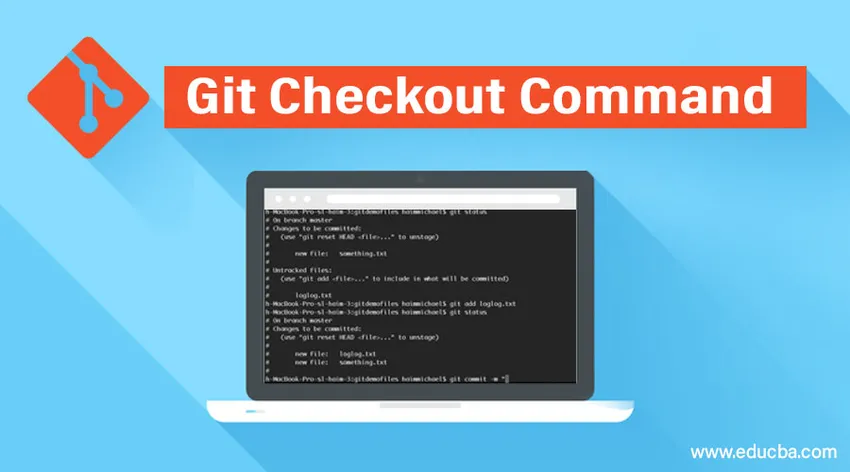
Introducción al comando Git Checkout
Todos hemos oído hablar de Git, ¿verdad? Si no, déjame darte una breve introducción al comando Git Checkout y al más popular Github. Espera, ¿no sabías que son diferentes? Bueno, son muy diferentes. En primer lugar, Git es una herramienta para el control distribuido utilizada por los gerentes de producto, científicos de datos y desarrolladores para administrar el historial de desarrollo del código fuente del programa, mientras que Github es una plataforma basada en la nube construida alrededor de Git para almacenar códigos introducidos desde computadoras locales.
En este artículo, conoceremos más acerca de Git, más específicamente uno de sus pagos con el comando git.
¿Qué es el comando Git Checkout?
Si ha trabajado en cualquier tipo de proyecto, tiene una idea básica de cómo usar y ampliar el software y los programas de código abierto ya construidos de Github mediante el uso de los códigos fácilmente disponibles en 'repositorios' también llamados repo.
El comando git clone se usa para obtener el repositorio deseado del servidor git remoto a una computadora local y este proceso se conoce como clonación.
Cuando clona un repositorio, comienza en la rama maestra del repositorio local de forma predeterminada. Para evitar confusiones y propósitos de documentación adecuados, es recomendable crear una nueva sucursal y trabajar en esa sucursal temporal. Para hacer una nueva rama se usa el comando git checkout. El comando git checkout se usa para verificar el estado deseado de su repositorio, ya sea una rama o un archivo en particular. También se puede utilizar para cambiar entre sucursales locales existentes.
Para resumir, git checkout tiene 3 usos:
- Para crear una nueva rama desde la rama actual.
- Para cambiar entre sucursales locales existentes.
- Para retirar e ir a un estado particular de un archivo en particular.
Puede crear una nueva rama usando la bandera -b. Supongamos que si estás en la rama maestra, entonces
git checkout -b
El comando para cambiar creará una nueva rama con el contenido del maestro y cambiará a una rama recién creada de modo que los cambios se reflejen en la nueva rama.
git checkout
Si desea retirar y pasar a un estado particular de un archivo en particular, se debe utilizar el siguiente comando
git checkout commit_point_A --
1. Nueva sucursal
En Git, las sucursales son una parte extremadamente importante del proceso de desarrollo diario. Son un puntero muy eficiente para reflejar los cambios recientes. Siempre que desee corregir algunos errores o agregar nuevas características, independientemente de cuán grande o pequeño sea, puede crear una nueva rama para reflejar y encapsular sus cambios. De esta manera, se hace más difícil que un código inestable o diferente se fusione en el repositorio de código maestro, y también permite la posibilidad de limpiar el historial de su futuro antes de integrarlo en la rama maestra. El comando git branch te permite renombrar y enumerar ramas además de crearlas y eliminarlas. Pero, no le permite volver a armar un historial ya bifurcado o cambiar entre ramas. Aquí es donde git checkout entra en escena. Git branch está integrado con los comandos de pago de git para superar estas deficiencias.
Git Checkout funciona íntimamente con la rama git. El comando git branch se usa para crear una nueva rama. Una vez creado, puede usar el siguiente comando para cambiar a esa rama.
git checkout -b
El ejemplo anterior no solo crea, sino que también comprueba un a la vez. La opción -b es un indicador que se usa para indicarle a Git que ejecute git checkout solo después de ejecutar git branch, es decir, que se ramifique solo después de crear una nueva rama. Otro comando, que se proporciona a continuación, se puede pasar con un parámetro de rama adicional en git checkout para basar una nueva rama fuera de la rama existente. Por defecto, git checkout -b basará la nueva rama en el HEAD actual, donde HEAD es la forma en que Git se refiere a la instantánea actual.
git checkout -b
2. Cambio de ramas
Cambiar ramas, como su nombre indica, es una operación bastante sencilla. Ejecutar el siguiente comando apuntará HEAD a la punta del nombre de la rama dada.
git checkout
Una cosa a tener en cuenta es que la rama a la que desea cambiar ya debe existir en el directorio en el que está trabajando.
3. Pagar una rama remota
Es una práctica común utilizar repositorios remotos cuando se colabora con un equipo. Estos repositorios, que contienen sus propios conjuntos ramificados, pueden estar alojados y compartidos en la nube o pueden ser la copia local de otro colega. Para verificar una sucursal remota, primero deberá buscar el contenido requerido de la sucursal y luego proceder al pago.
git fetch --all
En las versiones actualizadas actualizadas de Git, puede usar el siguiente comando para verificar la rama remota como una rama local.
git checkout
Si está utilizando versiones anteriores de Git, tendrá que crear una nueva sucursal basada en la ubicación de la sucursal remota utilizando el siguiente comando.
git checkout origin/
Además de todas las cosas anteriores, también puede consultar una nueva sucursal local y restablecerla a la última confirmación de la sucursal remota.
git checkout -b
El requisito previo para los pasos anteriores es que la rama que desea pagar ya debe existir en el directorio en el que está trabajando. Pero qué pasa cuando no es así. Git proporciona la taquigrafía –track que utiliza para crear una rama de seguimiento en caso de que el nombre de la rama no exista.
$ git checkout --track origin/
Branch set up to track remote branch server fix from origin.
Switched to a new branch ''
Ventajas del comando Git Checkout
- Ayuda a gestionar errores al dificultar la fusión del código inestable en el repositorio de código maestro.
- También ayuda a pagar sucursales remotas.
- Ayuda a administrar el mecanismo de ramificación de manera estandarizada durante el desarrollo de funciones y versiones de manejo.
- Facilita el cambio de ramas con un solo comando.
- Mantiene el repositorio y el proceso limpio y legible.
Conclusión
Git tiene muchos usos y es ampliamente utilizado por desarrolladores, gerentes de producto y científicos de datos. Sus comandos son muy efectivos y pueden ser muy útiles. Uno de sus comandos de funciones, git checkout, utilizado para crear una nueva sucursal, cambiar entre sucursales y finalizar sucursales remotas fue explorado y demostrado en este artículo.
Artículo recomendado
Esta es una guía para el comando Git Checkout. Aquí discutimos Introducción al comando Git Checkout junto con las ventajas del comando Git Checkout. También puede consultar nuestros otros artículos sugeridos para obtener más información:
- Terminología Git | Las 15 características principales
- ¿Qué es git? Ventajas y desventajas
- Descripción general de ¿Qué es Git Branch?
- Comandos GIT | Los 10 mejores comandos
- Sistema de control de versiones GIT
- Git Push
- Tres etapas del ciclo de vida de Git con el flujo de trabajo
- ¿Cómo usar GIT Cherry-pick con Ejemplo?